De nombreux joueurs installent et jouent à des jeux Windows à l'aide du lanceur Epic Games. Parfois, un joueur doit réinstaller des jeux installés dans Epic Games à des fins de dépannage ou lorsqu'il change d'ordinateur sur lequel il doit jouer. Habituellement, la plus grande préoccupation d'un joueur concernant la réinstallation de jeux est la perte de ses données de progression de jeu enregistrées.
Heureusement, il existe plusieurs façons de sauvegarder vos données de jeu enregistrées pour les jeux installés à l'aide du lanceur Epic Games. Cela vous permettra de réinstaller les titres Epic Games sans perdre votre progression enregistrée. C'est ainsi que vous pouvez sauvegarder les données sauvegardées des jeux Windows 11/10 installés via le lanceur Epic Games. Vérifier Comment accéder aux jeux installés sur le lanceur Epic Games.

Comment activer les sauvegardes dans le cloud dans le lanceur Epic Games
Le lanceur Epic Games dispose d'une fonction de sauvegarde dans le cloud avec laquelle vous pouvez sauvegarder vos données enregistrées. Cette fonctionnalité copie automatiquement la progression de votre jeu sur le service cloud Epic en ligne. Ensuite, toute votre progression sera préservée afin que vous puissiez continuer à jouer là où vous vous étiez arrêté après avoir réinstallé le jeu. Vous pouvez activer la fonction de sauvegarde dans le cloud dans le lanceur Epic Games en suivant ces étapes simples :
- Ouvrez l'application de lancement Epic Games.
- Cliquez sur le bouton Profil utilisateur dans le coin supérieur de la fenêtre Epic Games.
- Sélectionner Paramètres Pour accéder au lanceur Epic Games.
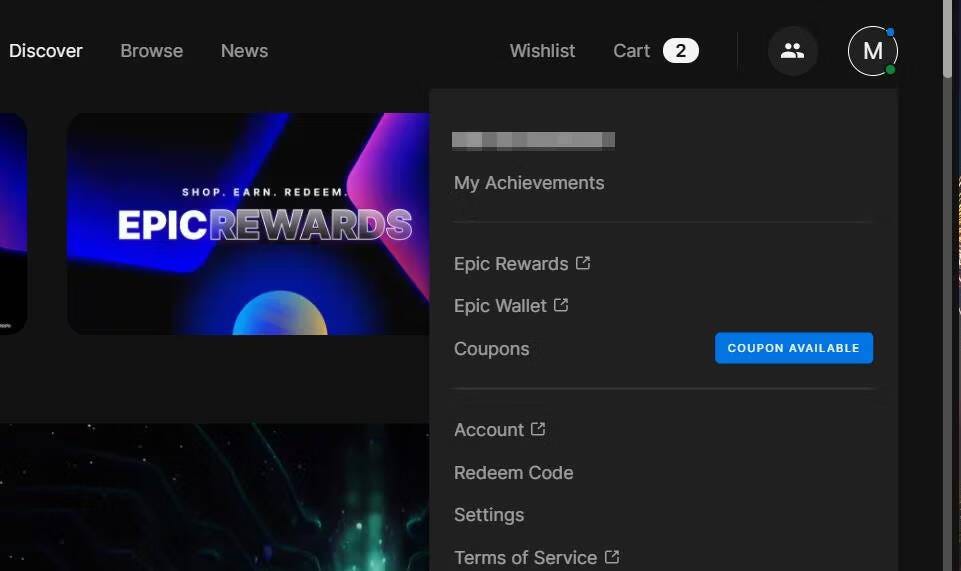
- Cliquez ensuite sur la case à cocher intitulée Activer l'enregistrement dans le cloud pour sélectionner cette option.
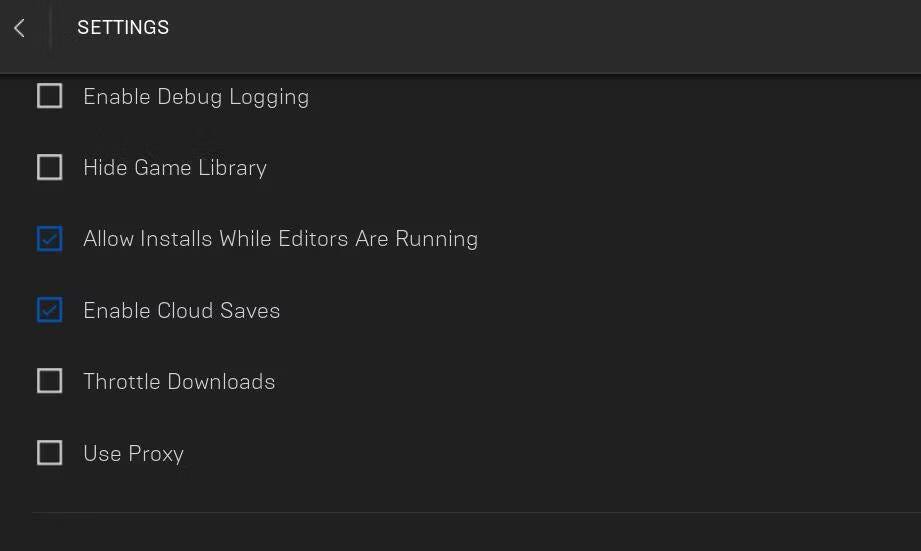
Désormais, votre progression dans le jeu sera enregistrée lorsque vous le lancerez tant qu'il prend en charge les sauvegardes dans le cloud. Vous n'avez rien à faire pour restaurer les données qui ont été sauvegardées sur le cloud Epic après la réinstallation du jeu.
Comment vérifier si un jeu prend en charge la sauvegarde dans le cloud
Après avoir sélectionné le paramètre d'activation de la sauvegarde dans le cloud, vous devez également vérifier si le jeu que vous devez réinstaller prend en charge cette fonctionnalité. Peu de jeux installés sur Epic Games prennent en charge la fonctionnalité Cloud Save. Voici comment vous pouvez vérifier si un jeu Windows prend en charge la synchronisation cloud Epic :
- Ouvrez l'application de lancement Epic Games.
- Cliquez Bibliothèque Affiche tous les titres que vous avez installés avec Epic Games.
- Ensuite, cliquez avec le bouton droit sur la vignette de la couverture du jeu que vous souhaitez vérifier et sélectionnez Gérer.
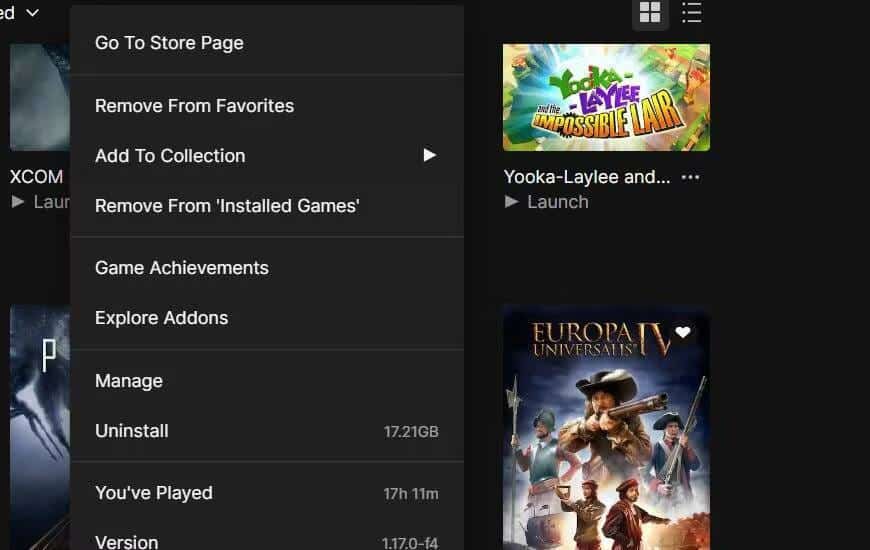
- Vous devriez voir le paramètre "sauvegarder dans le cloud" dans les options de gestion. Activez l'option de sauvegarde dans le cloud si elle est désactivée (mais ce n'est pas obligatoire si vous l'avez déjà cochée). Activer l'enregistrement dans le cloud).
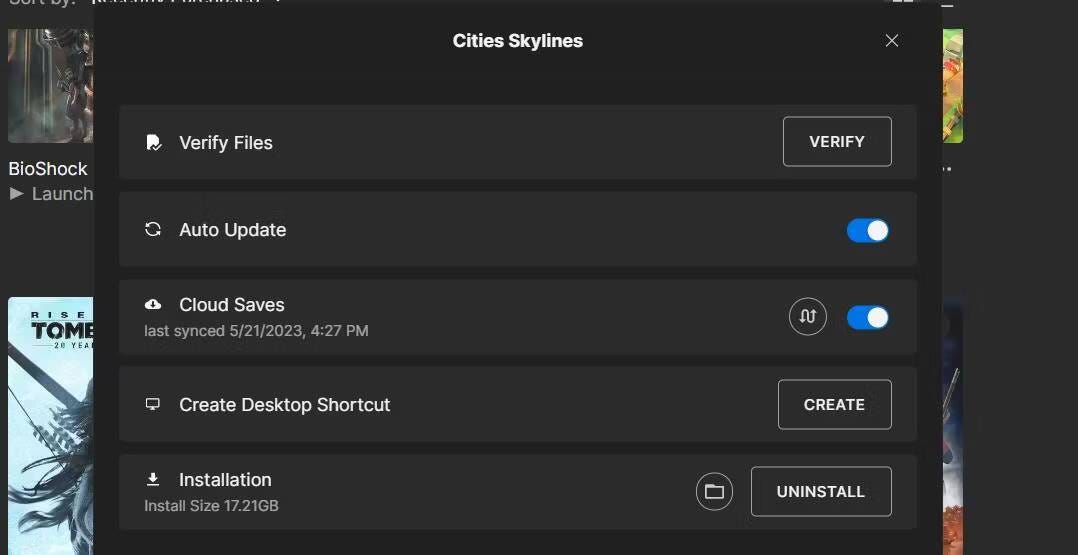
Vous verrez également la date de la dernière synchronisation (sauvegarde) sous l'option de sauvegarde dans le cloud. Cliquez sur le bouton Tournée de synchronisation des données maintenant Pour démarrer manuellement la sauvegarde de synchronisation cloud. Ensuite, vous pouvez réinstaller le jeu en toute sécurité en sachant que votre progression enregistrée a été récemment synchronisée avec le cloud.
Si une option de sauvegarde dans le cloud n'est pas disponible dans Game Manager, les données de jeu enregistrées pour ce titre ne seront pas sauvegardées sur le service cloud d'Epic. Pour cela, vous devrez sauvegarder vos données de jeu sauvegardées en utilisant la méthode alternative indiquée ci-dessous.
Comment gérer le conflit de sauvegarde dans le cloud
Parfois, vous pouvez voir des messages d'erreur indiquant un "conflit de sauvegarde dans le cloud" lorsque vous choisissez de démarrer des jeux avec Epic Games. Cette erreur vous invite à sélectionner l'option de téléchargement vers le cloud ou de téléchargement vers un appareil avec des fichiers plus récents ou plus anciens. Sélectionnez toujours l'option de fichier la plus récente lorsqu'un conflit de sauvegarde dans le cloud survient pour vous assurer que vous conservez les dernières sauvegardes.
Comment sauvegarder manuellement les données de sauvegarde des jeux dans la bibliothèque Epic
Vous constaterez probablement que certains jeux de la bibliothèque Epic Games ne prennent pas en charge la fonctionnalité Cloud Save. Ce sont les jeux où vous devrez sauvegarder manuellement vos sauvegardes de jeu. Pour ce faire, vous devrez savoir où ces jeux stockent leurs données sauvegardées et copier-coller les données dans un autre chemin avant de les réinstaller.
Les endroits où votre progression de jeu est enregistrée sur votre ordinateur peuvent être différents pour différents titres. PCGamingWiki possède une grande base de données de jeux et fournit des détails sur l'endroit où chaque jeu enregistre ses données. Par conséquent, vous pouvez trouver des informations sur l'endroit où vos jeux stockent les données enregistrées dans ce répertoire et sauvegarder manuellement ces fichiers comme suit :
- Ouvrez un site PCGamingWiki.
- Ensuite, entrez le titre du jeu dont vous souhaitez sauvegarder les données dans le champ de recherche et appuyez sur Entrer.
- Faites défiler la page du jeu pour accéder aux détails de l'emplacement de vos données de jeu sauvegardées. Vous pouvez trouver vos données de jeu enregistrées dans les chemins spécifiques à Windows ou Epic Games Launcher.
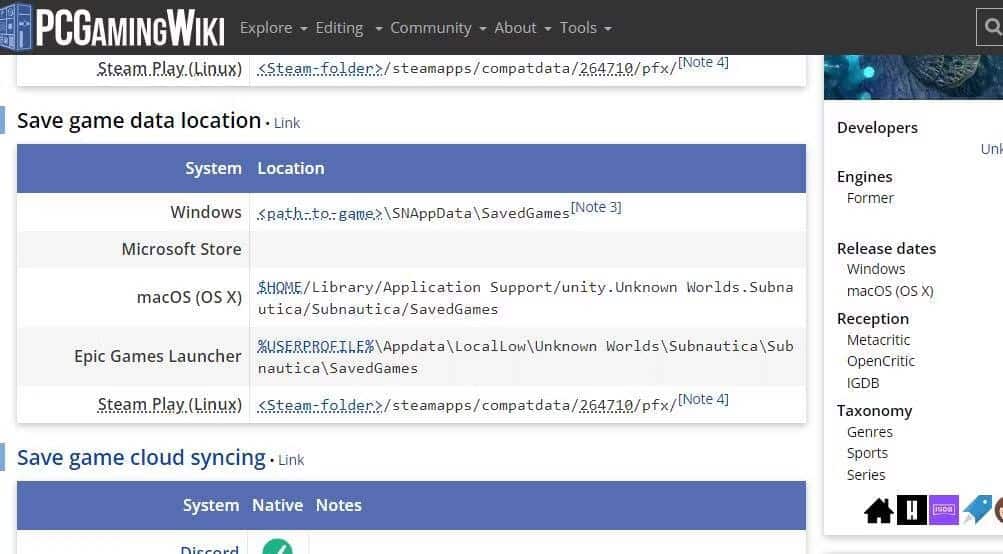
- Lancez l'explorateur de fichiers pour ouvrir le chemin vers les données enregistrées de Windows ou le lanceur Epic Games spécifique à votre jeu sur sa page PCGamingWiki.
- Faites un clic droit sur le dossier du jeu et sélectionnez Copier.
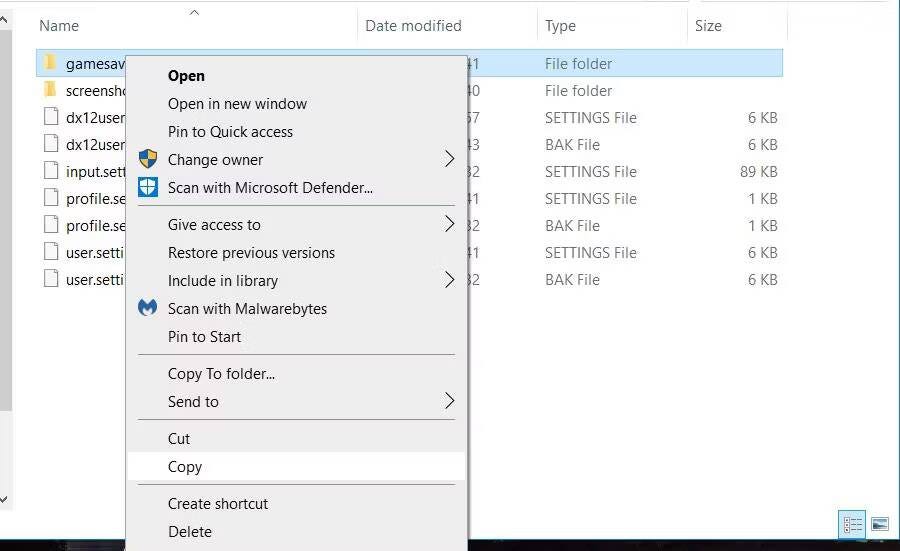
- Ouvrez un autre répertoire dans lequel coller le dossier et appuyez sur Ctrl + V.
Vous aurez maintenant une copie secondaire de votre dossier de progression de jeu. Si vous souhaitez installer le jeu sur un autre ordinateur, collez le dossier de sauvegarde du jeu copié sur une clé USB. Ensuite, vous pouvez copier la partie sauvegardée sur votre autre ordinateur de bureau ou portable à partir du lecteur USB spécifié.
Réinstallez le jeu après avoir sauvegardé votre progression enregistrée. Pour restaurer la sauvegarde de votre jeu, vous devrez copier et coller le dossier sauvegardé dans le chemin du lanceur Windows ou Epic Games spécifié pour enregistrer les jeux du titre sur le site Web PCGamingWiki. Vous pouvez le faire en utilisant l'une des méthodes incluses dans le manuel Comment copier et coller dans Windows 11.
Cependant, vous n'aurez peut-être pas besoin de restaurer les données enregistrées après la réinstallation d'un titre de jeu sur le même ordinateur si le jeu enregistre la progression dans un dossier Windows en dehors de son répertoire d'installation. Par exemple, certains jeux enregistrent la progression dans le dossier Documents de l'utilisateur. Le chemin du répertoire pour ce dossier est :
<%USERPROFILE%\Documents\The Witcher 3\gamesaves\
Cependant, c'est toujours une bonne idée de sauvegarder manuellement vos sauvegardes de jeu dans ce répertoire avant de réinstaller les titres au cas où. Lancez ensuite votre jeu pour vérifier si vous pouvez charger toutes les progressions précédemment enregistrées après l'avoir réinstallé. Sinon, vous pouvez restaurer les sauvegardes de jeu perdues en déplaçant les données sauvegardées dans le dossier souhaité. Comment configurer votre compte Epic Games et jouer sur plusieurs plates-formes.
Verrouillez la progression de votre jeu enregistré pour la bibliothèque de jeux Epic
Vous pouvez maintenant vous assurer que vous ne perdez aucune progression de jeu enregistrée avant de réinstaller les titres Epic Games ou en raison de la corruption des données en sauvegardant les fichiers de sauvegarde de votre jeu avec les méthodes ci-dessus.
Activez et utilisez l'enregistrement cloud automatisé si vous le pouvez. Ou sauvegardez manuellement vos fichiers de jeu enregistrés de la deuxième manière pour les jeux qui ne prennent pas en charge cette fonctionnalité. Vous pouvez voir maintenant Comment réparer le lanceur Epic Games qui ne fonctionne pas sur Windows 11 ou 10.







